Steadfast-Marine.co.id-Bagi kalian pengguna setia sosial media pasti pernah menjumpai konten video pendek yang memperlihatkan sebuah foto atau gambar Screenshoot yang ditempelkan pada video tersebut. Tujuannya mereka ingin gambar tersebut lebih diperhatikan dan disimak apa makna sebenarnya, tentu saja jika kalian hanya mengunggah sebuah gambar saja itu pasti tidak akan menarik perhatian orang lain persis ketika kalian melihatnya di aplikasi TikTok atau sejenisnya.
Nah, setelah melihat konten video yang berisikan foto di tengah-tengahnya atau disebut juga dengan Overlay. Sehingga banyak dari mereka yang bertanya bagaimana cara mengeditnya? Caranya mudah sekali kalian hanya memanfaatkan sebuah aplikasi edit video bernama CapCut.
Konten video tersebut cocok banget buat kalian yang ingin berkarya melalui gambar ataupun tulisan. Bagi kalian yang penasaran dan ingin tahu proses mengeditnya maka bisa langsung simak informasi lengkapnya dibawah ini.
Daftar Isi
Sekilas Tentang Overlay CapCut
Overlay CapCut merupakan salah satu fitur unggulan yang dimiliki oleh aplikasi CapCut yang berguna untuk menggabungkan video serta foto dalam satu frame atau lebih tepatnya menempelkan foto pada video dalam satu layar.
Bukan hanya sampai disitu, dalam fitur Overlay CapCut juga memiliki banyak sekali tools editing yang bisa kalian gunakan untuk mengedit foto yang kalian tempelkan di video tersebut. Kalau tidak salah ada 25 fitur pendukung yang akan membuat video kamu semakin lebih menarik.
Penasaran ingin tahu bagaimana cara membuatnya? Kalau begitu silahkan simak terlebih dahulu apa saja yang harus kalian siapkan untuk bisa mengedit konten video Overlay CapCut tersebut.
Baca juga: Download Video CapCut Tanpa Watermark Terbaru 2023
Persiapan Membuat Video Overlay CapCut
Ada beberapa bahan atau material yang perlu kalian siapkan ketika ingin membuat konten video yang mengandung tempelan foto atau disebut juga dengan Overlay. Langsung saja kita simak bersama apa saja hal-hal yang harus disiapkan dalam membuat video overlay CapCut tersebut.
- Siapkan video yang akan dijadikan sebagai background
- Siapkan gambar atau screenshoot yang nanti akan ditempelkan pada video tersebut
- Siapkan juga lagu MP3 atau Audio yang sesuai dengan gambar yang kalian tempelkan pada video tersebut.
Jika ketiga bahan telah kalian siapkan maka langkah selanjutnya kalian bisa langsung menggarap projek tersebut dengan cara sebagai berikut.
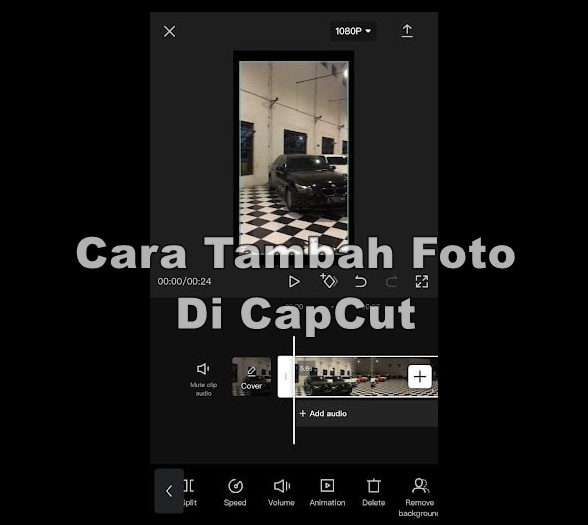
Cara Menambahkan Foto Pada Video CapCut
Menambahkan atau menempelkan foto pada video itu disebut juga dengan istilah editingnya adalah Overlay atau lapisan. Ternyata overlay ini tidak hanya berlaku pada gambar saja tetapi juga bisa menambahkan video diatas video. Namun yang akan kami bahas pada kesempatan kali ini adalah Menambahkan Foto pada Video Capcut. Ingin tahu seperti apa caranya? Kalau begitu bisa langsung simak saja langkah-langkahnya dibawah ini:
- Langkah pertama silahkan buka aplikasi CapCut kamu terlebih dahulu.
- Klik “Buat Projek Baru”
- Unggah video yang ingin kalian gunakan sebagai background di halaman editing CapCut.
- Nanti dibawah akan muncul beberapa menu editing dan kalian bisa pilih menu “Overlay”
- Dan silahkan tambahakan foto ataupun gambar dari galeri HP.
- Nanti gambar akan muncul ditengah-tengah video, kalian bisa langsung sesuaikan seperti apa tata letak yang kalian inginkan.
- Jika sudah cocok, silahkan pilih menu “Animasi” agar gambar bisa bergerak diawal. Jadi, gambar tersebut seperti memberikan efek muncul pada awal.
- kalian bisa memilih Animasi Masuk untuk memberikan efek gerakan pada gambar tersebut.
- Kemudian tambahkan efek animasi yang bernama Pudar Masuk.
- Lalu atur berapa lama waktu kemunculan gambar tersebut. Biasanya tidak sampai 1.8 detik, tapi itu semua sesuai keinginan editor yha.
- Jika kamu sudah selesai mengatur efek animasi dan durasi maka bisa langsung klik Centang saja.
- Setelah itu kalian bisa atur layer gambar sesuai dengan panjang durasi video. Untuk caranya kalian bisa klik dan tahan di bagian kanan layer dan geser ke kanan agar bisa menyamakan panjang layer video.
- Sampai disini kalian sudah berhasil menambahkan foto pada video CapCut.
- Untuk menyimpannya kalian tinggal tekan simbol panah ke atas, kemudian tunggu sampai video tersebut tersimpan di galeri ponsel.
- Selesai.
Apabila kalian ingin menambahkan audio pada video tersebut maka jangan menyimpannya terlebih dahulu tetapi ulangi ke menu awal dan bisa langsung pilih menu Audio yang bisa kalian ambil dari pemutaran musik.
Baca juga: CapCut Mod Apk Pro V7.6.0 Tanpa Watermark Terbaru 2023 (Unlock All)
Akhir Kata
Demikianlah tadi langkah demi langkah yang bisa kalian ikuti untuk bisa Menambahkan Foto pada Video CapCut. Ternyata sangat mudah yha? Cuma saja kalian belum paham bagaimana caranya. Mungkin hanya sekian pembahasan pada kesempatan kali ini, terimakasih semoga ulasan yang kami sampaikan bisa bermanfaat dan sampai jumpa di postingan kami selanjutnya.
